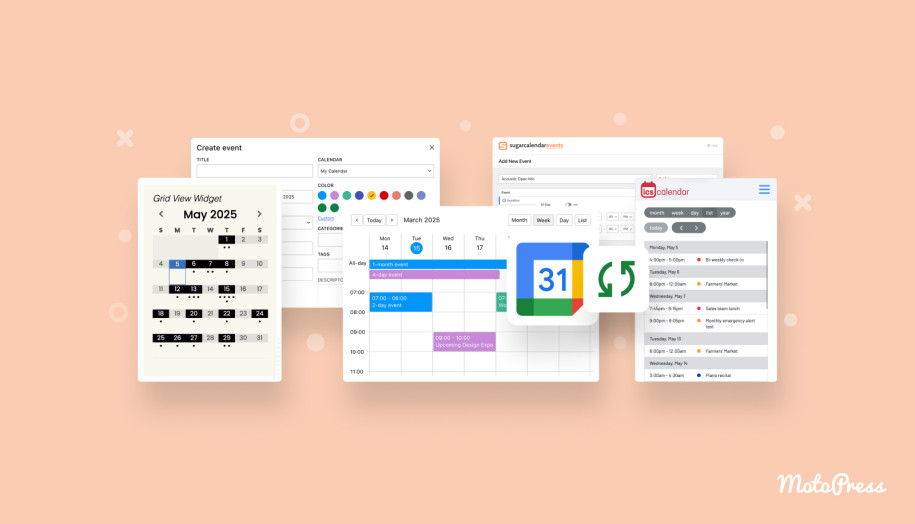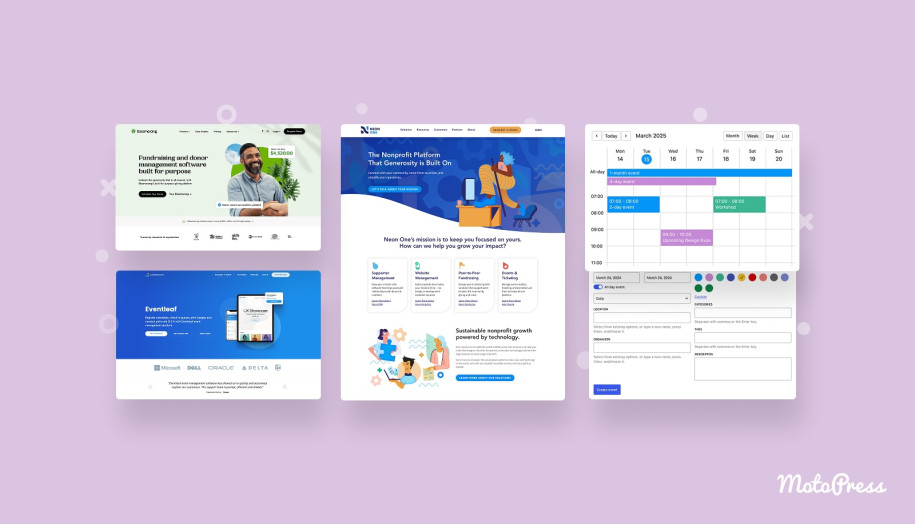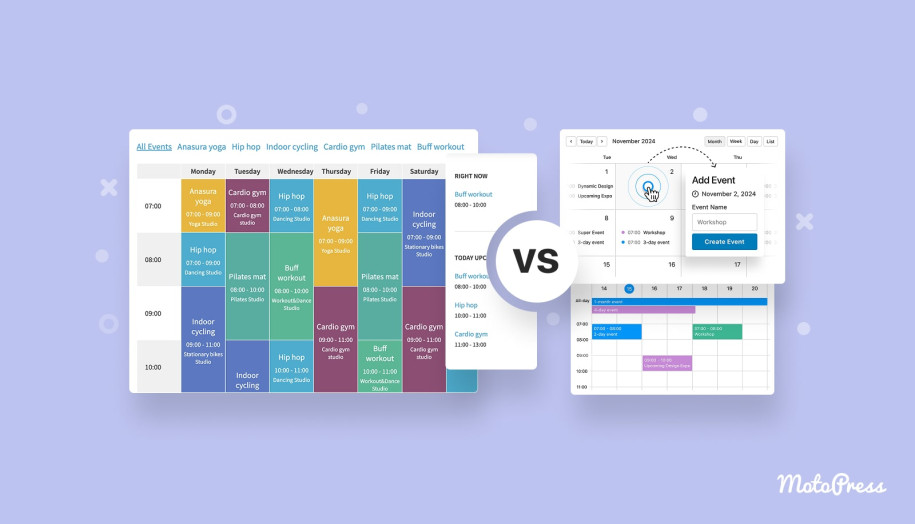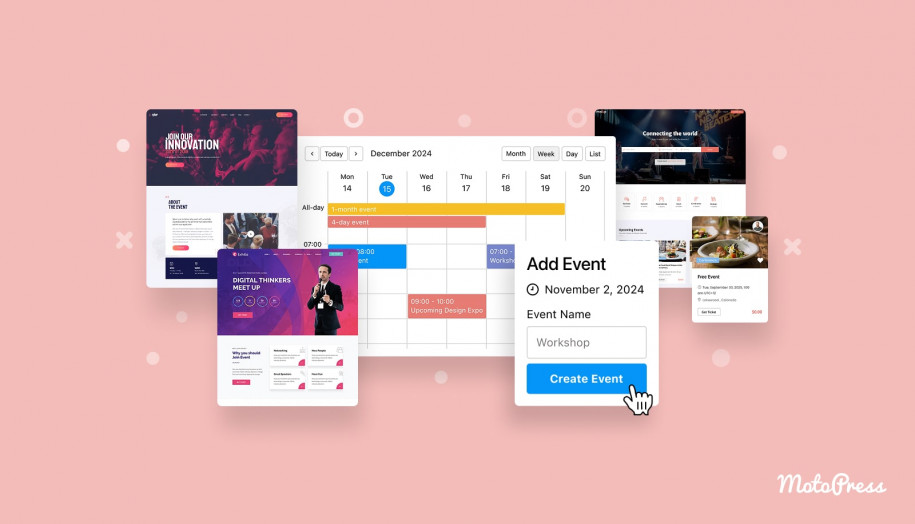Wie füge ich den WordPress -Block des Ereigniskalenders hinzu? Gutenberg Tutorial
Veröffentlicht: 2025-06-04Inhaltsverzeichnis
Hinzufügen von Ereignissen, die sich wie die Verwendung von Google Calendar anfühlen - aber auf WordPress? Wir haben tolle Neuigkeiten für Sie - das ist möglich! In diesem Tutorial wird erläutert, wie genau das mit dem wahrscheinlich besten WordPress -Kalender -Plugin geplant ist. Warum bin ich mir so sicher?
Das Plugin, das ich verwenden werde, wird hergestellt, um Ihnen eine vollständig visuelle Schnittstelle zum Hinzufügen und Bearbeiten von Ereignissen zu bieten, wobei die Logik beliebte Kalender -Apps wie Google Calendar hält.
Im Gegensatz zu Alternativen von WordPress -Kalender können Sie unbegrenzte Zeitpläne mit unterschiedlichen Ereignissen erstellen. Und vor allem ist es für die Gutenberg -Ära hergestellt und bietet dem Block -Editor einen leistungsstarken Event -Kalenderblock.
Es folgt ein kurzes Tutorial zum Hinzufügen und Anpassen des Ereigniskalenders WordPress -Block folgt. Zuerst sehen wir uns an, was das Plugin zu bieten hat:
- Modernes Kalenderlayout.
- Ereignisse wiederholen.
- Anzeigen Sie stündliche, ganztägige oder mehrtägige Veranstaltungen.
- Wählen Sie den Weg zum Anpassen des Kalenderlayouts - einen WordPress -Block oder Shortcode.
- Ereignisimport und exportieren über iCal.
- Planen Sie mehrere Ereignisse für den gleichen Zeitfenster.
- Hinzufügen und Bearbeiten von Ereignissen wie im Google -Kalender (natürlich).
WordPress -Kalender -Plugin -Register kostenloses Konto
Bevor Sie den erforderlichen WordPress -Seiten Ereignisse und Zeitpläne hinzufügen, sehen wir uns an, welche Optionen Sie zum Erstellen eines Zeitplans haben. Dafür arbeiten wir mit dem Demo -Seitenkalender zusammen. Fühlen Sie sich frei, hier kostenlos Ihre eigene Version zu erstellen - nur um zu erkunden!
Schritt 1 - Hinzufügen von Kalendern und Ereignissen Hinzufügen
Ereignisse können nur im WordPress -Kalender funktionieren. Ihr erster Schritt besteht darin, einen Kalender hinzuzufügen.
Drücken Sie das + -Symbol, um den Kalender hinzuzufügen und zu nennen. Dies wird nur für Sie sichtbar sein.
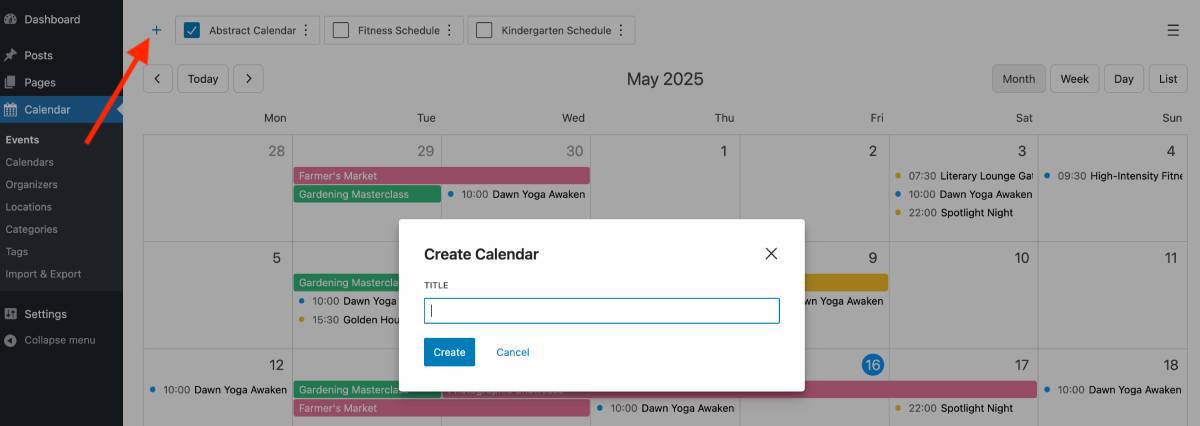
Fügen Sie so viele Kalender hinzu, wie Sie für Ihr Unternehmen benötigen!
Wenn Sie mehrere Kalender haben, ticken Sie einfach das Feld neben den benötigten, die Sie benötigen - sie werden in der Kalenderansicht angezeigt. Ticken Sie sie alle, um Ereignisse aus jedem Kalender gleichzeitig zu sehen!
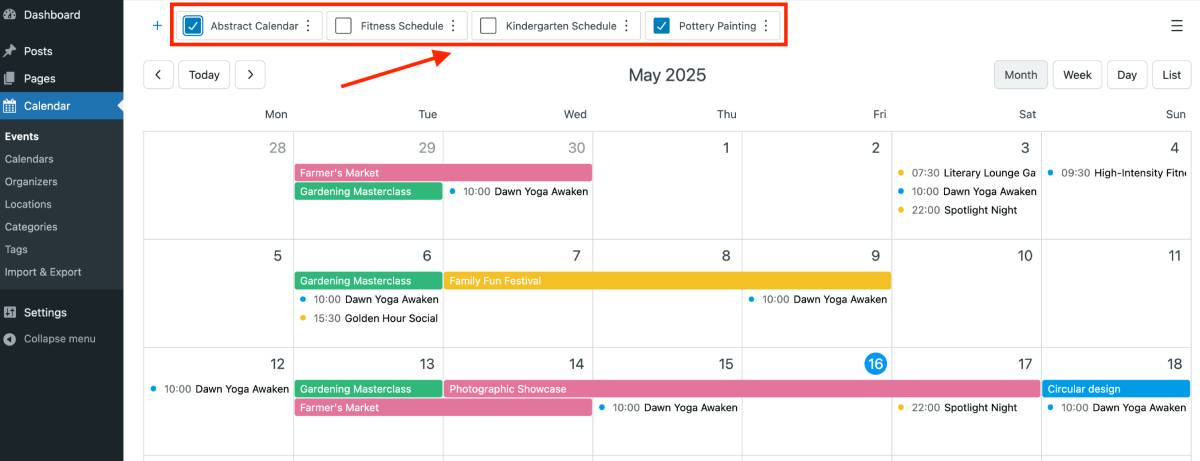
Beginnen Sie in einem neuen Veranstaltungskalender mit der Auswahl Ihrer bevorzugten Ansicht - Monat, Woche, Tag oder Liste. Wenn Sie beispielsweise mehrtägige Veranstaltungen wie Festivals hinzufügen, erhalten Sie im Monat oder der Woche einen klareren Überblick.
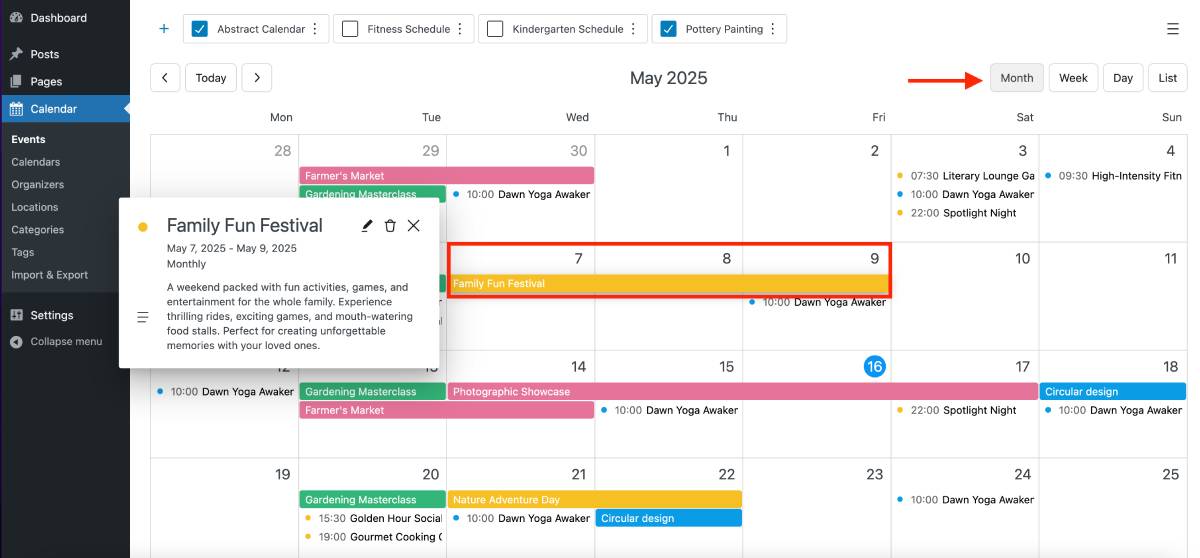
Wenn Sie einen wöchentlichen Schulplan erstellen, ist die Tagesansicht ideal, um bestimmte Zeitfenster Lektionen hinzuzufügen.
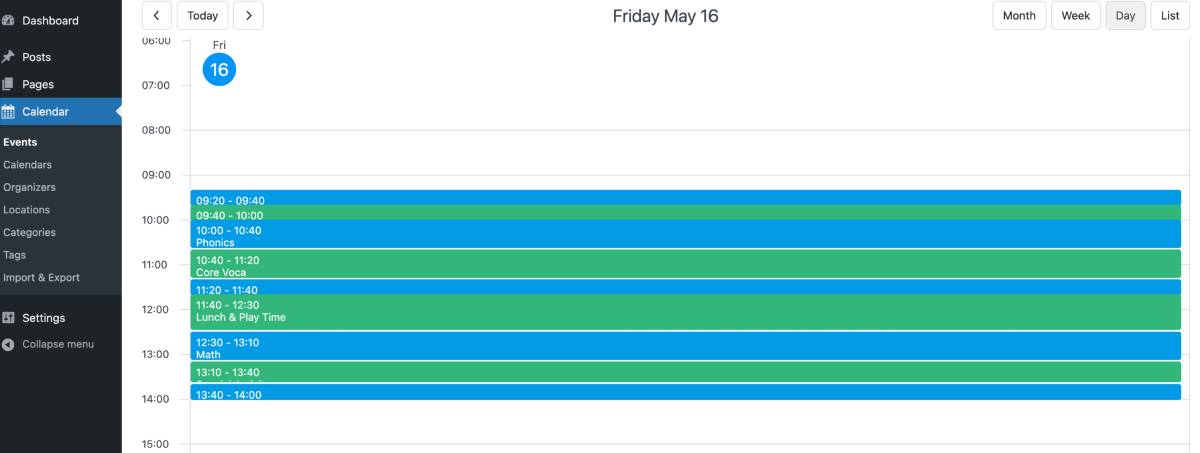
Das Hinzufügen der Zeit für ein Ereignis kann mit einfachem Drag & Drop in der erforderlichen Kalenderansicht durchgeführt werden.

Nachdem Sie gezogen und fallen lassen, um einen Zeitfenster auszuwählen, wird ein Popup angezeigt. Geben Sie einfach den Ereignisnamen für einen ein oder fügen Sie eine zusätzliche Zeit für eine sich wiederholende Veranstaltung hinzu (wie die Geographie montags und donnerstags).
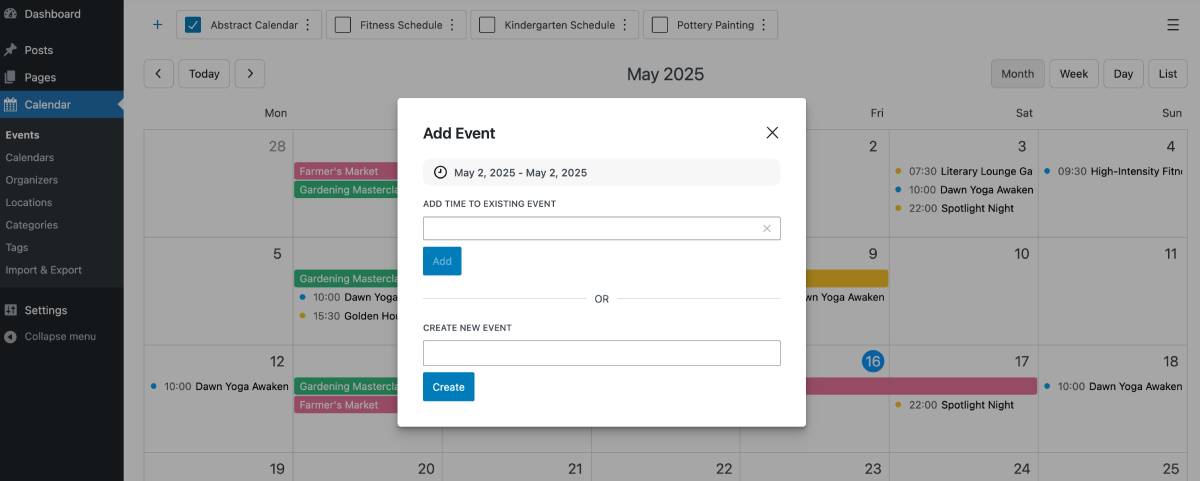
Es gibt viele Optionen, um eine Veranstaltung vorzustellen:
- Wählen Sie eine Farbe, um einen Unterschied im Kalender zu machen.
- Passen Sie bei Bedarf die Zeit an. Markieren Sie es beispielsweise als wiederholtes Ereignis.
- Fügen Sie detaillierte Ereignisbeschreibungen mit Links, fettem Text oder anderen Formatierungen hinzu, um die Informationen hervorzuheben.
- Fügen Sie WP -Taxonomien im Zusammenhang mit den Ereignissen hinzu: Tags, Kategorien, Standort und Organisator.
Wiederholung von Ereignissen: Hier können Sie jedes Szenario erreichen - tägliche Wiederholungen, an bestimmten Wochentagen, jeden Monat/Jahr oder sogar Regeln anwenden, um die Wiederholung zum genauen Zeitpunkt zu beenden.
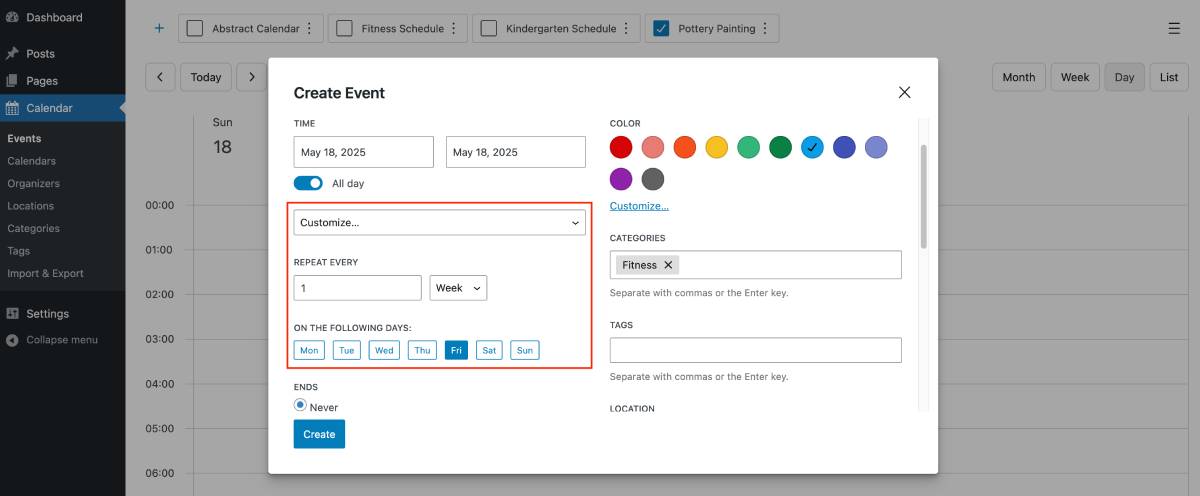
Zum Beispiel möchte ich jeden Dienstag in meinem Veranstaltungskalender einen 6-wöchigen Fotografiekurs bieten und ihn dann automatisch entfernen. Ein paar Einstellungen wie unten und - Bingo!
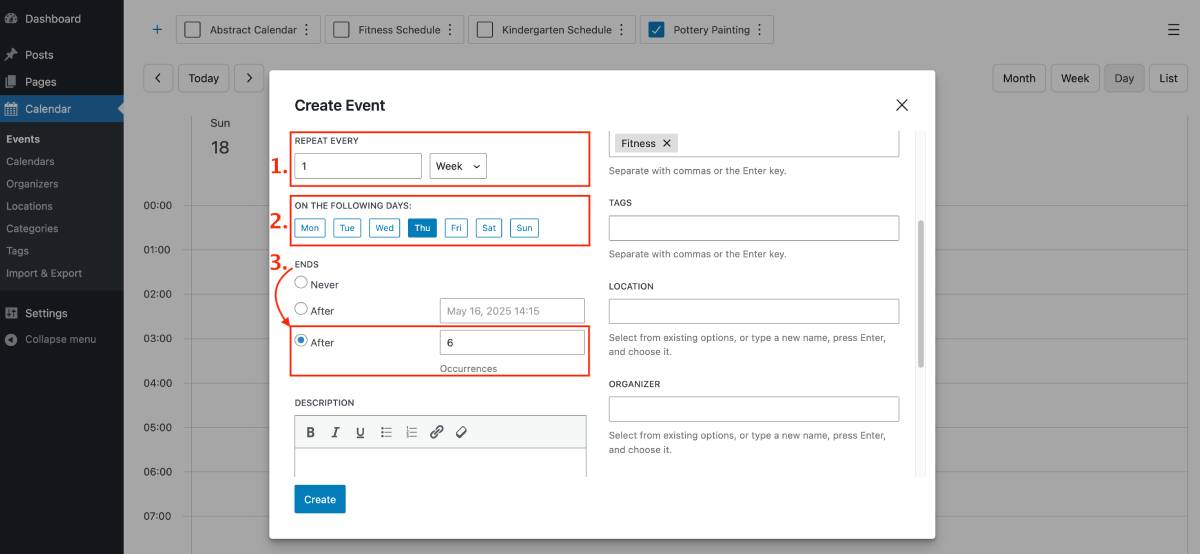
Taxonomien wie Organisatoren und Kategorien können einfach über das dedizierte Menü oder im Quick -Menü direkt im Kalender gelöscht und bearbeitet werden. Klicken Sie auf das Hamburger -Symbol.

Einen Fehler gemacht? Ereignisse können jederzeit mit diesem Ereigniskalender WordPress -Plugin aktualisiert werden - ob eine bestimmte oder alle gleichzeitig (dasselbe gilt für das Löschen von Ereignissen -, erhalten Sie hier viel Flexibilität!).

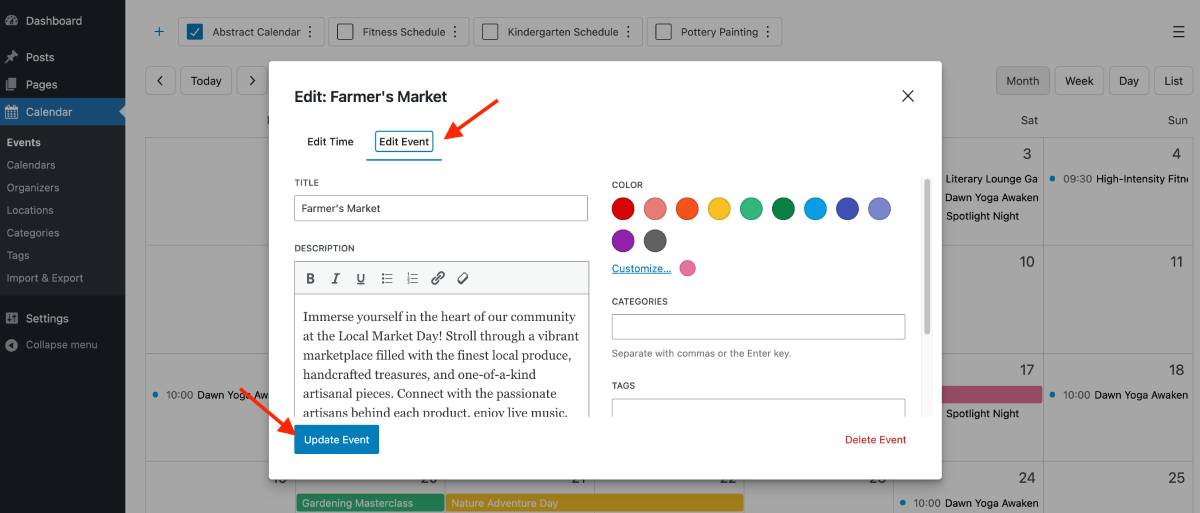
Können Sie glauben, dass Sie einen ganzen Zeitplan von einem Bildschirm aus erstellt haben? Das war genau so - eine völlig visuelle Ereignisplanung für WordPress ist da.
Ereignisse importieren oder exportieren
Sie möchten nicht alle Ereignisse von Grund auf neu erstellen, da Sie sie irgendwo im Google -Kalender- oder anderen WordPress -Ereignis -Kalender -Plugins haben?
Kein Problem, verwenden Sie die dedizierten Import- und Exportfunktionen im Veranstaltungskalender -Plugin. Sie können den Kalender, die Kategorie und die Tags angeben, um Ihre importierten Ereignisse hinzuzufügen.
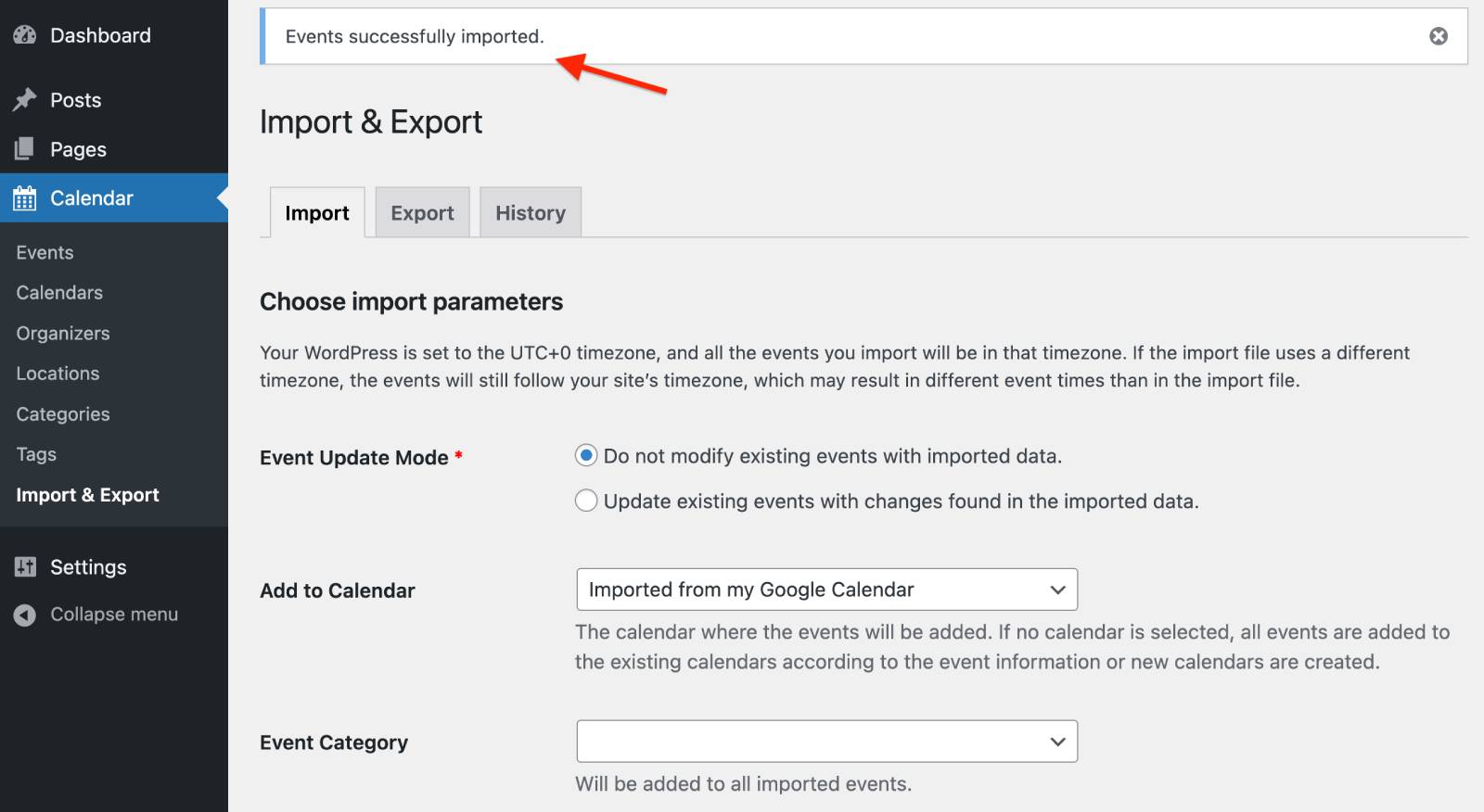
Um Probleme zu vermeiden, können Sie auswählen, ob vorhandene Ereignisse so wie sie sind, oder sie mit Änderungen an den importierten Daten zu aktualisieren.
Wenn Sie Ihren Kalender mit dem Kalender -Plugin von Motopress Events erstellt haben, können Sie Ihre Veranstaltungen mit dem Exportmenü problemlos an externe Kalender transportieren.
Das Bearbeiten von Kalendern und Ereignissen auf WordPress arbeitet mit Entwürfen. Der Kalender wird nur dann öffentlich (auf der Website sichtbar), wenn die Seite mit dem spezifischen Shortcode oder Block veröffentlicht wird. Wie füge ich diesen Block oder Shortcode hinzu?
Um diese Frage zu beantworten, springen wir zum nächsten Schritt.
Schritt 2 - Hinzufügen eines Zeitplans zu WordPress hinzufügen
Jetzt der interessanteste Teil! Wie kann ich den Veranstaltungsplan, den Sie auf Ihrer Website erstellt haben, sichtbar machen?
1. Im Blockeditor (Gutenberg)
Da dies ein Gutenberg -Tutorial für das WordPress -Calender -WordPress -Plugin ist, fügen wir zunächst einen Kalender zur Seite in Gutenberg hinzu.
Ziehen Sie zunächst den Ereigniskalenderblock auf die Seite.
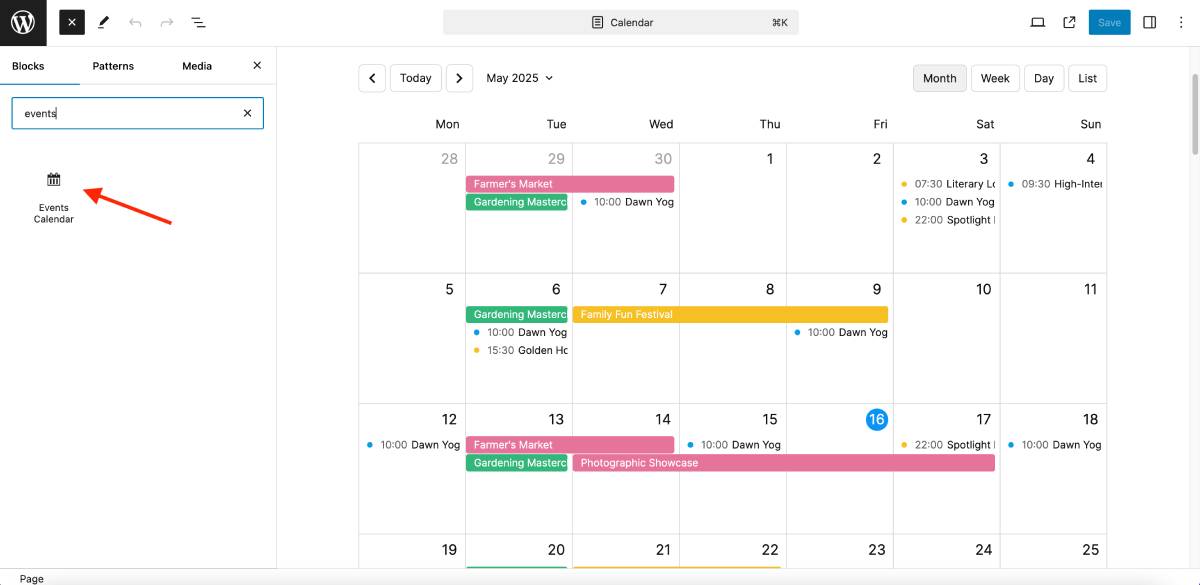
Öffnen Sie dann seine Blockeinstellungen, um das Layout anzupassen. Hier sind ein paar wichtige Dinge:
- Wählen Sie Kalender aus, um Ereignisse anzuzeigen.
- Wählen Sie die Standardansicht (Monat, Woche, Tag, Liste). Website -Besucher können sie auf der Frontend -Seite Ihrer Website wechseln.
- Wählen Sie, wie lange der Zeitplan angezeigt werden muss, indem Sie einen Zeitrahmen auswählen ('Gitterzeitintervall').
- Zeigen Sie nur die Tage, an denen Sie arbeiten - verstecken Sie den Rest.
- Wählen Sie, wann der Tag beginnt und endet.
- Fügen Sie bei Bedarf benutzerdefinierte CSS hinzu, die speziell auf den Kalender angewendet werden.
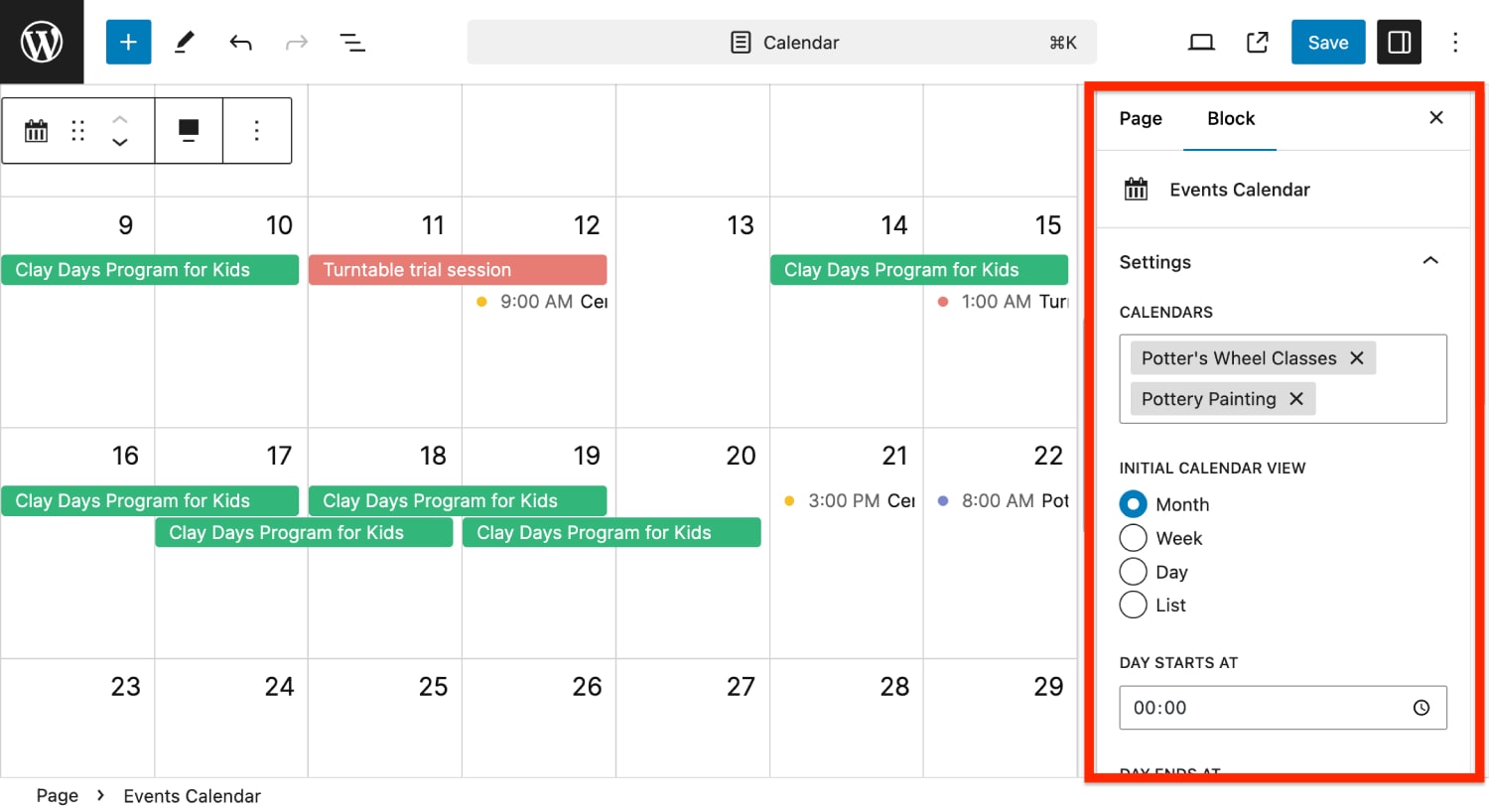
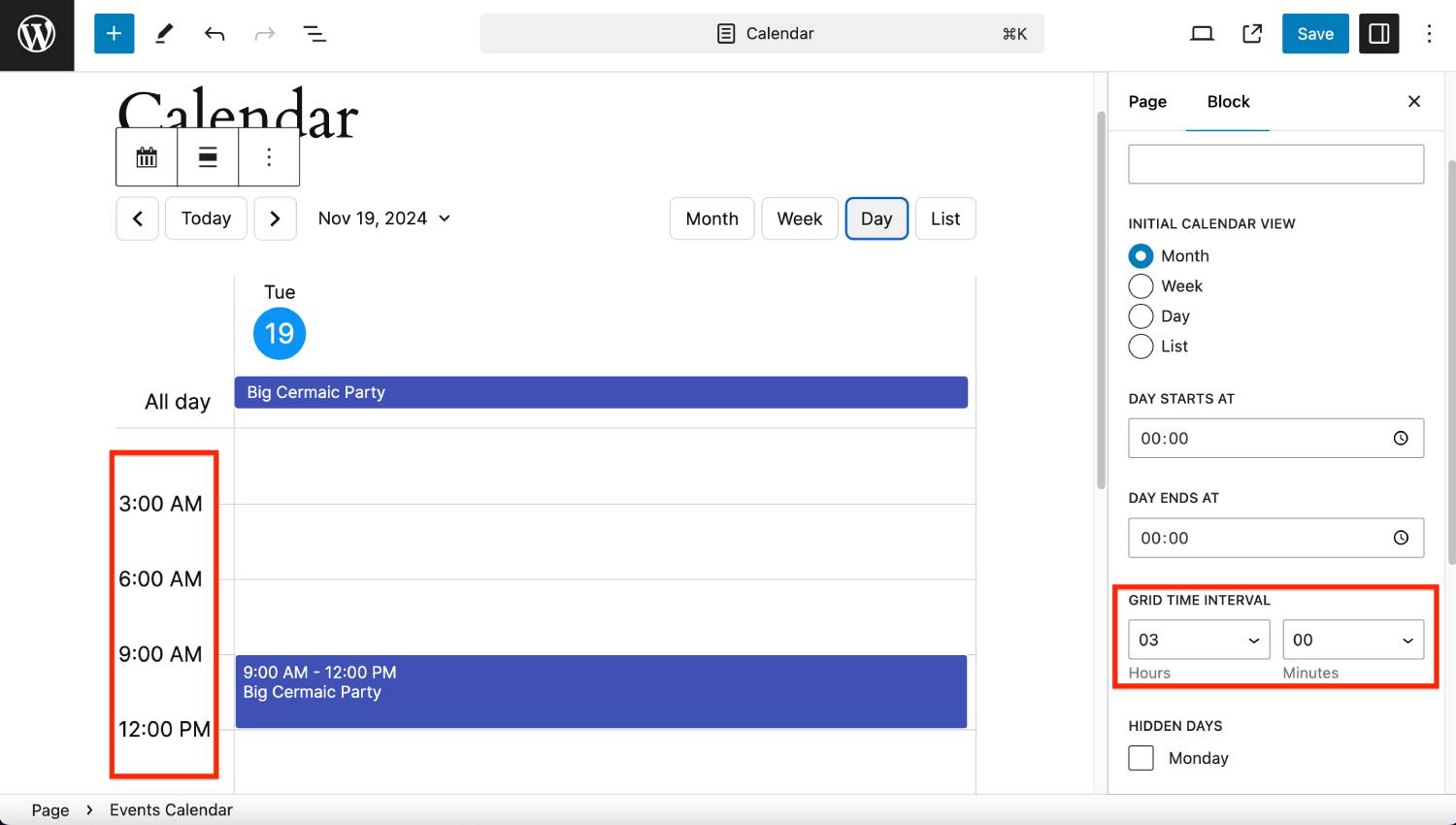
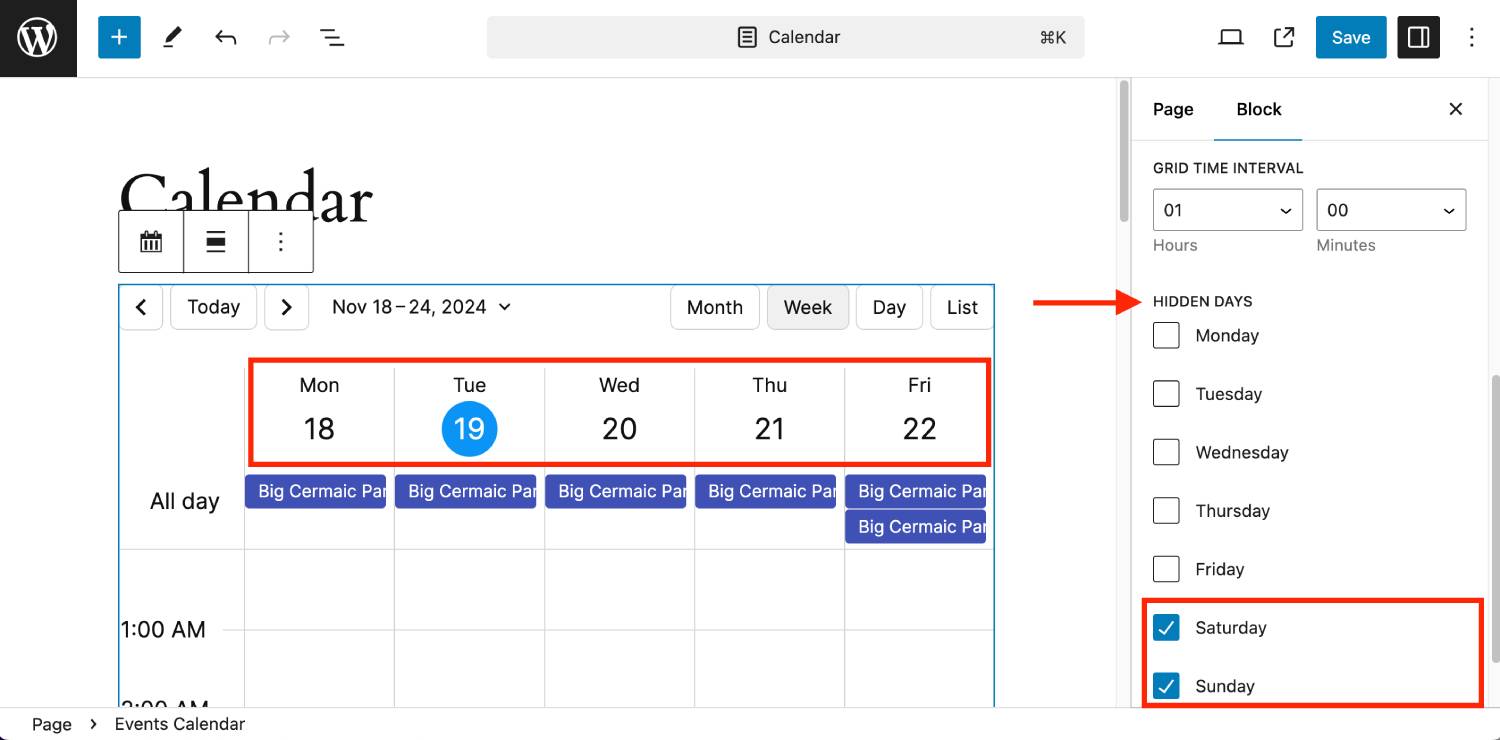
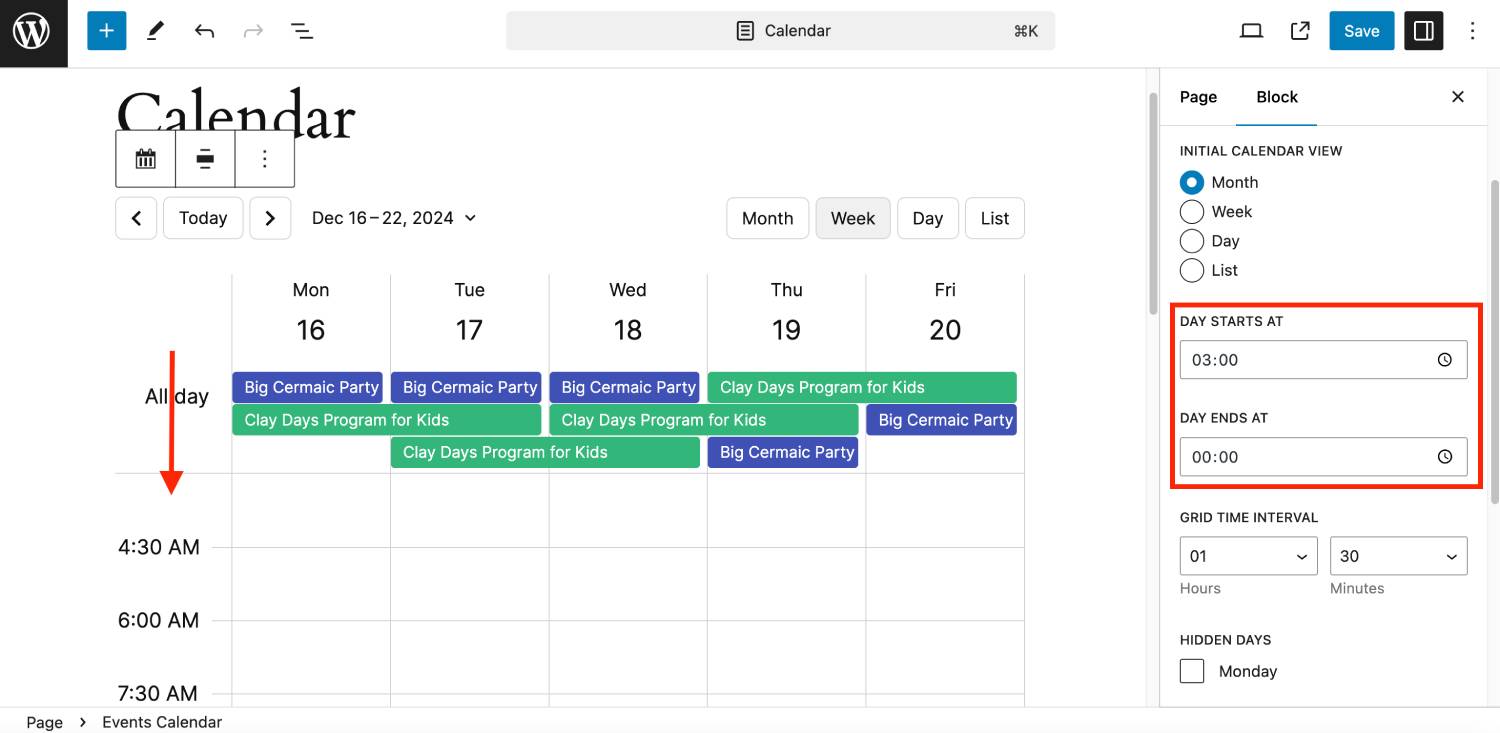
Darüber hinaus kann ich auf den Block klicken und die Breite des Kalendercontainers mit den Containereinstellungen anpassen: 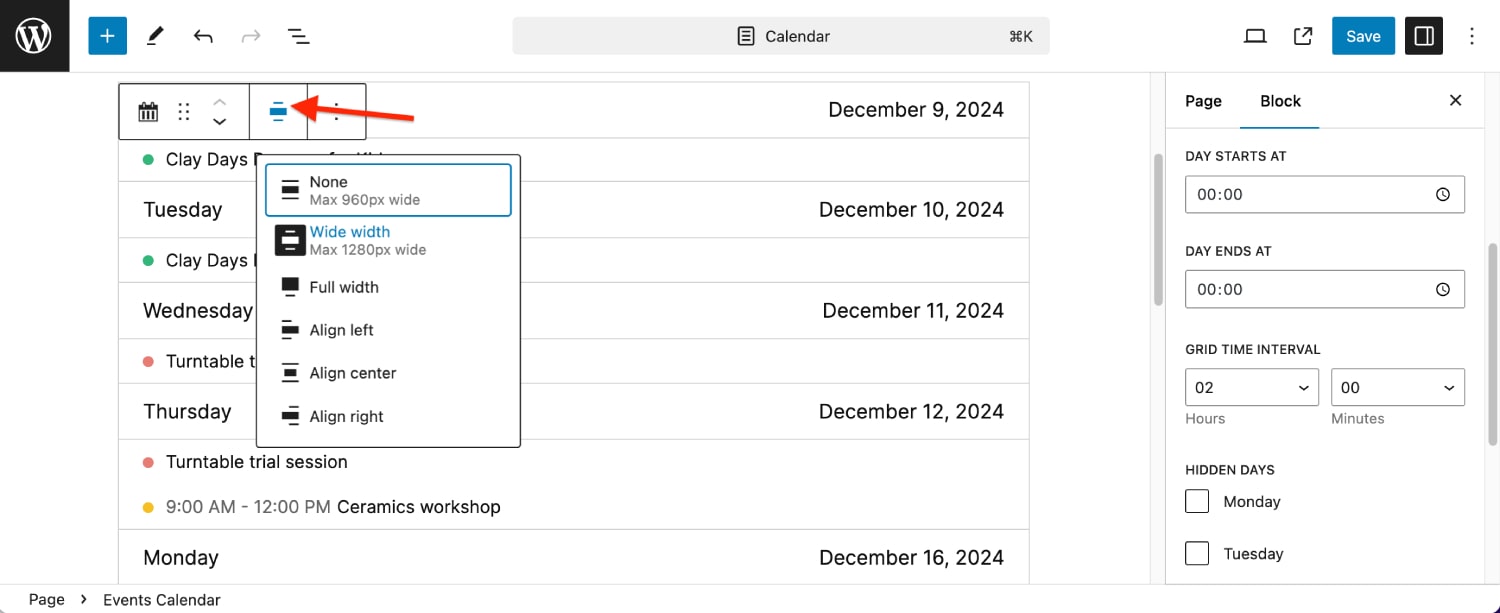
Und da es im Block-Editor viele coole vorgefertigte Blockmuster gibt, können Sie problemlos einen stilvolleren Hintergrund und Layout für Ihren Zeitplan auswählen.
Entdecken Sie WordPress -Block -Themen, die wir lieben.
2. mit einem Shortcode
Für diejenigen von WP -Traditionalisten sind Ereigniskalender -Shortcodes vorhanden, keine Sorgen.
Um es noch benutzerfreundlicher zu machen, verfügt das Event Calendar Plugin mit einem integrierten Shortcode-Builder.
Suchen Sie es im Menü Events> Klicken Sie auf das Menü -Symbol des Hamburger -Menüs> "Shortcode" und klicken Sie darauf.
Sie erhalten ein benutzerfreundliches Menü, um Ihren Shortcode zu erstellen, in dem Sie den Kalender, den Zeitbereich, das Netzintervall und die Tage zum Anzeigen auswählen müssen.
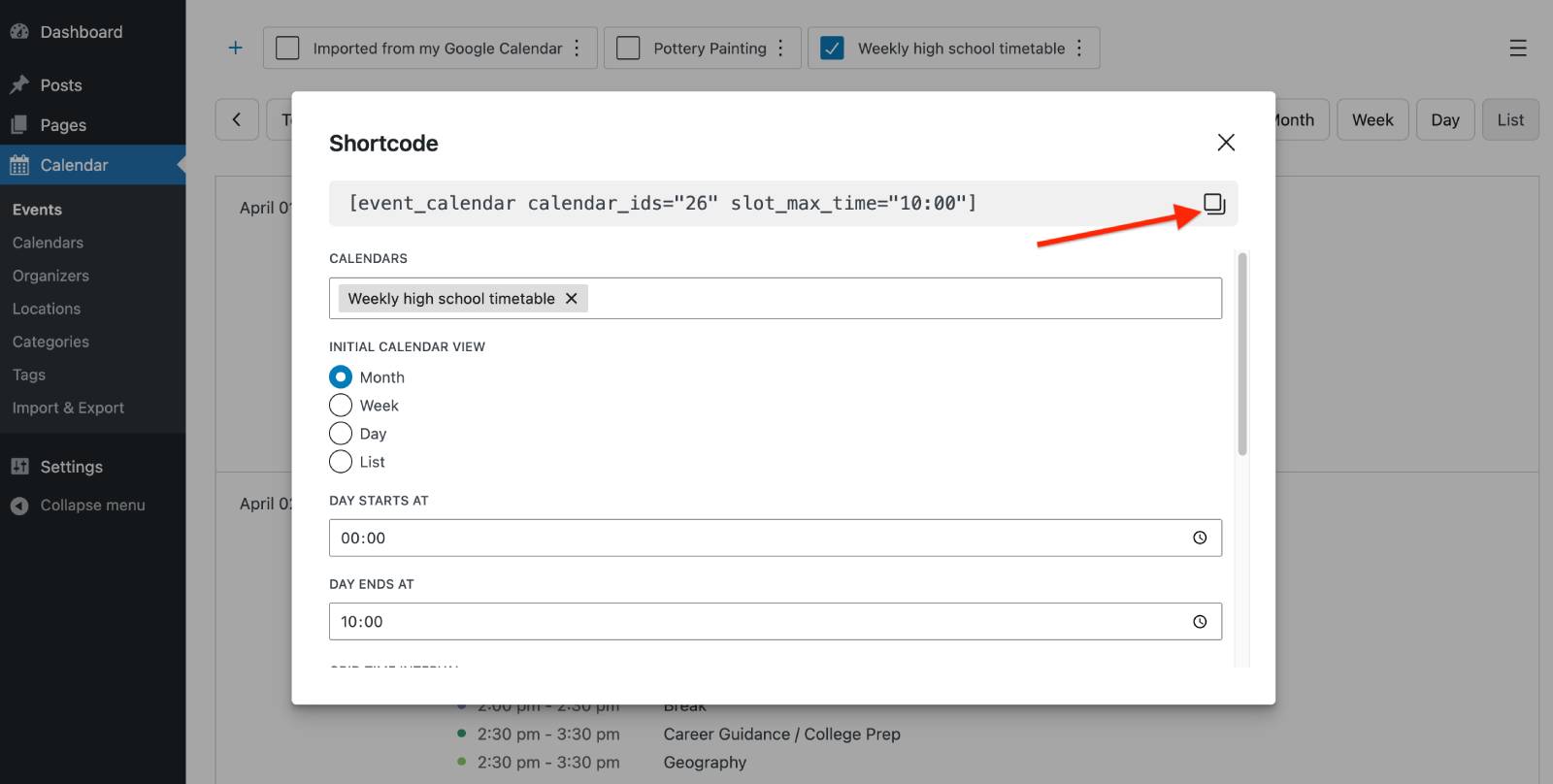
Eigentlich all die gleichen Einstellungen, die Sie für den Block gesehen haben, den ich oben beschrieben habe!
Sobald Sie fertig sind, kopieren Sie den Shortcode und fügen Sie ihn in die Seite ein, auf der der Kalender angezeigt wird.
Fügen Sie es im klassischen Editor direkt ein. Fügen Sie im Blockeditor zuerst einen Shortcode -Block hinzu und fügen Sie ihn dann ein.
Vergessen Sie nicht, eine Vorschau zu erhalten und Ihre Änderungen in Ihrem Ereigniskalender WordPress -Block zu speichern!
Der einfachste Weg, das WordPress -Plugin des Ereigniskalenders zu verwenden
Wenn Sie ein einfaches, aber leistungsstarkes Ereignis -Kalender -Plugin für WordPress benötigen, das in Gutenberg als Block und Shortcode (mit einem Shortcode Builder!) Perfekt funktioniert, haben Sie das Calendar -WordPress -Plugin von Ereignissen von Motopress.
Was ist der Hauptvorteil? Es gibt Ihnen alle Tools, um produktiv und glücklich zu bleiben und einen flexiblen Zeitplan zu erstellen, der für Ihr Unternehmen funktioniert.
WordPress -Kalender -Plugin -Register kostenloses Konto